Styring af attributter og attributgrupper
Denne artikel beskriver, hvordan du administrerer attributter og attributgrupper, så produkterne og deres karakteristika beskrives i Microsoft Dynamics 365 Commerce.
Med Attributter kan du beskrive et produkt og dets egenskaber via brugerdefinerede felter. Det kan f.eks. være hukommelsesstørrelse, harddiskkapacitet og overholdelse af Energy Star.
Attributter kan være tilknyttet forskellige Commerce-enheder, såsom produktkategorier og -kanaler, og du kan angive standardværdier for dem. Produkter arver derefter attributterne og standardværdierne, når de bliver knyttet til produktkategorierne eller kanalerne. Standardværdierne for attributter kan tilsidesættes på hvert enkelt produktniveau i kanalniveauet eller i et katalog.
Et typisk tv-produkt kan f.eks. have følgende attributter.
| Kategori | Egenskab | Tilladte værdier | Standardværdi |
|---|---|---|---|
| Tv og video | Brand | Alle gyldige mærkeværdier | Ingen |
| TV | Skærmstørrelse | 20-85 tommer | 55 tommer |
| Lodret opløsning | 4K (2160p), Fuld HD (1080P) eller HD (720p) | 4K (2160p) | |
| Skærmens opdateringshastighed | 60 Hz, 120 Hz eller 240 Hz | 60 Hz | |
| HDMI-inputs | 0-10 | 3 |
Attributter og attributtyper
Attributterne baseres på attributtyper. Attributtypen identificerer den type data, der kan angives for en bestemt attribut. Følgende attributtyper understøttes i Commerce:
- Valuta – Denne type understøtter en valutaværdi. Den kan være afgrænset (dvs. den kan understøtte et værdiinterval), eller den kan være åben.
- DateTime – Denne type understøtter en dato- og klokkeslætsværdi. Den kan afgrænses eller være åben.
- Decimal – Denne type understøtter en numerisk værdi, der indeholder decimalpladser. Den understøtter også en måleenhed. Den kan afgrænses eller være åben.
- Heltal – Denne type understøtter en numerisk værdi. Den understøtter også en måleenhed. Den kan afgrænses eller være åben.
- Tekst – Denne type understøtter en tekstværdi. Det understøtter også et foruddefineret sæt mulige værdier, når indstillingen Fast liste er aktiveret.
- Boolesk – Denne type understøtter en binær værdi (sand eller falsk).
- Reference – Denne type refererer til andre attributter.
Bemærk!
På grund af begrænsningerne i Azure-søgeindekset understøttes Decimal-attributtypen ikke for skydrevne søgeerfaringer. Azure Cognitive Search understøtter ikke konvertering af decimalattributtyper til felttyperne Edm.Double-destinationsindeks, da denne konvertering ville reducere præcisionen.
Konfigurer attributtyper
Hvis du vil konfigurere attributtyper, skal du følge trinnene i dette eksempel.
- Log på Commerce Headquarters som markedsføringschef.
- Gå til Administration af produktoplysninger > Opsætning > Kategorier og attributter > Attributtyper.
- Gå til handlingsruden, og vælg Ny.
- I feltet Attributtypen angives Tasketype.
- Vælg Tekst i feltet Type.
- Angiv indstillingen Fast liste til Ja.
- Vælg Tilføj i oversigtspanelet Værdier.
- I den nye række skal du i feltet Værdi angive Taske.
- Tilføj fem rækker mere. I værdifeltet for de enkelte værdier skal du angive en anden værdi: Håndtaske, Pung, Rygsæk, Messenger-taske eller Tegnebog.
- Vælg Gem i handlingsruden.
- Gå til handlingsruden, og vælg Ny.
- I feltet Attributtypen angives solbrillemærke.
- Vælg Tekst i feltet Type.
- Angiv indstillingen Fast liste til Ja.
- Vælg Tilføj i oversigtspanelet Værdier.
- I den nye række skal du i feltet Værdi angive Ray Ban.
- Tilføj to rækker mere. Angiv en anden værdi i feltet Værdi i hver af dem: Aviator eller Oakley.
- Vælg Gem i handlingsruden.
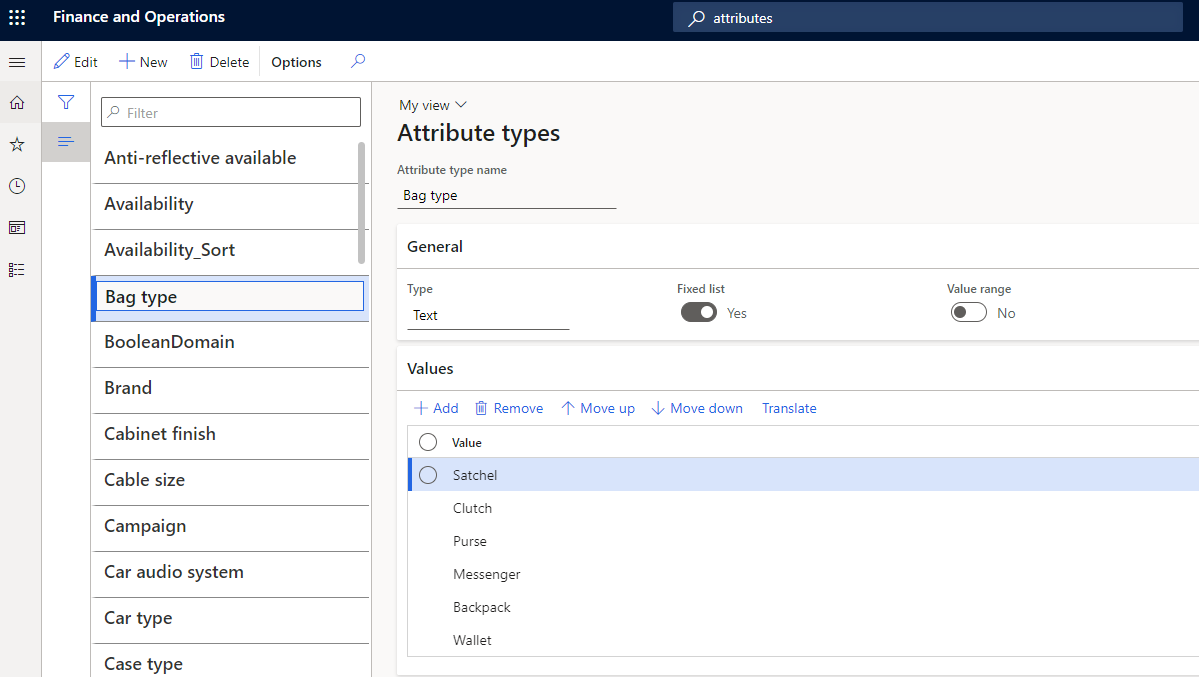
Konfigurer en attribut
Hvis du vil konfigurere en attribut, skal du følge trinnene i dette eksempel.
- Log på Commerce Headquarters som markedsføringschef.
- Gå til Administration af produktoplysninger > Opsætning > Kategorier og attributter > Attributter.
- Gå til handlingsruden, og vælg Ny.
- I feltet Navn skal du skrive Tasketype.
- I feltet Attributtypen angives Tasketype.
- Vælg Gem i handlingsruden.
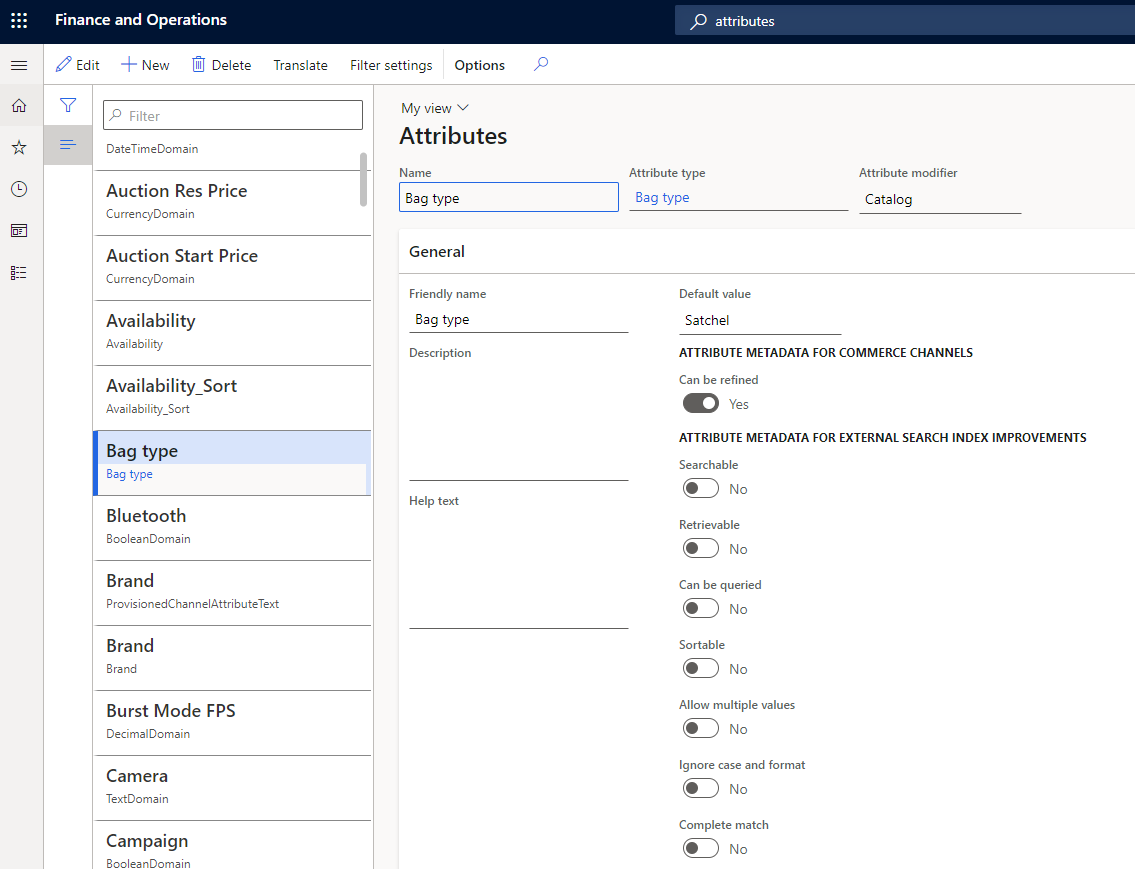
Attributmetadata
I Attributmetadata kan du vælge indstillinger for at angive, hvordan attributterne for hvert produkt skal fungere. Du kan f.eks. angive, om attributter er påkrævede, om de kan bruges til søgninger, og om de kan bruges som filter.
For produkter kan metadataattributindstillingerne tilsidesættes på kanalniveau.
Som du har muligvis bemærket, indeholder siden Attributter flere indstillinger, der vedrører attributmetadata. Hvis du f.eks. angiver indstillingen Kan redigeres til Ja under Attributmetadata til Commerce-kanaler, vises attributten for redigering eller filtrering af produkter på søgeresultater og gennemsøgningssider for kategorier. Hvis du vil konfigurere en attribut, der kan redigeres, skal du først vælge Filterindstillinger i Handlingsruden og derefter bekræfte filterindstillinger til attributten.
Filterindstillinger for attributter
Med filterindstillinger for attributter kan du definere, hvordan filtrene for attributter vises i POS. Du kan få adgang til filterindstillingerne for en attribut ved at vælge attributten på siden Attributter og derefter vælge Filterindstillinger i handlingsruden.
Siden Filterindstillinger indeholder følgende felter:
Navn – Dette felt er som standard indstillet til navnet på attributten. Du kan imidlertid ændre værdien.
Visningsindstilling – Der er følgende tilgængelige indstillinger:
- Enkelt værdi – Denne indstilling er tilgængelig for følgende attributtyper: Boolesk, Valuta, Decimal, Heltal og Tekst. Den giver kun mulighed for at markere en enkelt værdi for afgrænsninger på produktlistesider, f.eks. gennemsøgning af kategorier og sider med produktsøgningsresultater.
- Flere værdier – Denne indstilling er tilgængelig for følgende attributtyper: Valuta, Decimal, Heltal og Tekst. Med denne indstilling kan du vælge flere værdier for denne attribut, som du vil forbedre, i klienten.
Vis kontrolelement – Der er følgende tilgængelige indstillinger:
- Liste – Denne indstilling er tilgængelig for alle attributtyper.
- Afgrænsning – Denne indstilling er tilgængelig for følgende attributtyper: Valuta, Decimal og Heltal.
- Skyder – Denne indstilling er tilgængelig for følgende attributtyper: Valuta, Decimal og Heltal.
- Skyder med søjler – Denne indstilling er tilgængelig for følgende attributtyper: Valuta, Decimal og Heltal.
Grænseværdi – Denne indstilling er nødvendig, hvis du valgte Interval som visningskontrolelementtype. Du kan angive værdier ved hjælp af et semikolon (;) som afgrænser.
For en attribut for Taskerumfang, der har attributtypen Heltalkan grænseværdien være 10; 20; 50; 100; 200; 500; 1000; 1000; 5000. I dette tilfælde viser POS følgende intervaller. Intervaller, der ikke har nogen produkter i resultatet, vises nedtonet.
- Mindre end 10
- 10 – 20
- 20 – 50
- 50 – 100
- 100 – 200
- 200 – 500
- 500 eller derover
Filterindstillinger for attributter gælder kun for produktattributter og kan bruges til at forfine resultaterne af gennemsøgning af produkter og kategorier. De gælder ikke for kundesøgning eller ordresøgning, men de samme attributter kan bruges til at hjælpe kunder eller bestillingsoplysninger.
I standardmodulerne til Commerce er der ingen standardunderstøttelse til Vis kontrolelement-filterindstillinger som f.eks. Område, Skyder og Skyder med søjler. Indstillingerne for Område og Skyder understøttes fortsat for POS-løsninger, mens indstillingen Skyder med søjler er tilgængelig for ældre SharePoint online udstillingsvinduer og fortsat er tilgængelige for tredjepartsintegration og tilpassede scenarier.
Det anbefales, at foruddefinerede attributter har en attribut af typen Tekst, hvor indstillingen Fast-liste er aktiveret, og at du holder listen overskuelig (op til 100-200 entydige værdier). Hvis en afgrænsningerne har 1.000 eller flere entydige værdier, er det mere passende at bruge en attribut af typen Tekst, hvor indstillingen Fast-liste er deaktiveret.
Oversættelser er vigtige for attributnavne og deres værdier. For attributter af typen Tekst, hvor indstillingen Fast-liste er aktiveret, kan du definere oversættelser for attributværdierne under Attributtype. For hver anden attributtype kan du definere oversættelser på den side, hvor du definerer attributværdierne. For en attribut af typen Tekst kan du f.eks. definere oversættelser for standardværdien på attributtens attributside Attributter. Men hvis du tilsidesætter standardværdien på produktniveau, kan du definere oversættelser for attributten på siden Produktattributter for produktet.
Når en attribut er markeret som foruddefineret for en kanal, skal du ikke opdatere attributtypen. Ellers påvirker du publiceringen af produktdata til søgeindekset. Det anbefales i stedet, at du opretter en ny attribut til en ny type afgrænser og trækker den forrige attribut tilbage ved at fjerne den fra andre attributgrupper.
Søg efter attributter understøttes, men henter kun resultater for nøjagtige forekomster af søgeord. En materialeattribut har f.eks. værdien Cashmere-bomuld. Hvis en kunde søger efter "Kontant", hentes der ingen produkter, der har Cashmere-bomuld som materiale. Men hvis en kunde søger efter "Cashmere," "Bomuld" eller "Cashmere Bomuld", hentes de produkter, der har Cashmere-bomuld som materiale.
Ekstra indstillinger for attributmetadata
Bemærk
Disse indstillinger for attributmetadata gælder kun for ældre SharePoint online udstillingsvindue og ekstern integration. Du kan finde flere oplysninger om disse attribut-metadataindstillinger under Oversigt over søgeskemaet i SharePoint Server 2013.
Følgende yderligere indstillinger for attributmetadata er også tilgængelige på siden Attributter:
- Søgbar
- Kan hentes
- Kan forespørges
- Sorterbar
- Ignorer bogstavstørrelse og format
- Komplet match
- Tvungen
- Skjult
Disse indstillinger var oprindeligt beregnet til at forbedre søgefunktion for ældre SharePoint-baserede online udstillingsvinduer. De gælder ikke nødvendigvis for Commerce e-handelswebsteder eller POS-terminaler. Da konsolløs integration fortsat understøttes, er disse indstillinger tilgængelige for eksport af attributmetadata ved hjælp af SDK (Commerce software development kit). Du kan bruge Commerce SDK til at placere produkter i et brugerdefineret, optimeret eksternt søgeindeks. På denne måde kan du sikre dig, at det kun er attributter, der skal indekseres, der indekseres.
Attributgrupper
En attributgruppe bruges til at gruppere de individuelle attributter for en komponent eller en underkomponent i en produktkonfigurationsmodel. En attribut kan medtages i mere end en attributgruppe. Attributgrupper kan hjælpe brugerne med at konfigurere produkter, fordi de forskellige valgmuligheder er arrangeret i en bestemt kontekst. Attributgrupper kan tildeles til kategorier eller kanaler. Du kan også angive standardværdier for attributter i en attributgruppe.
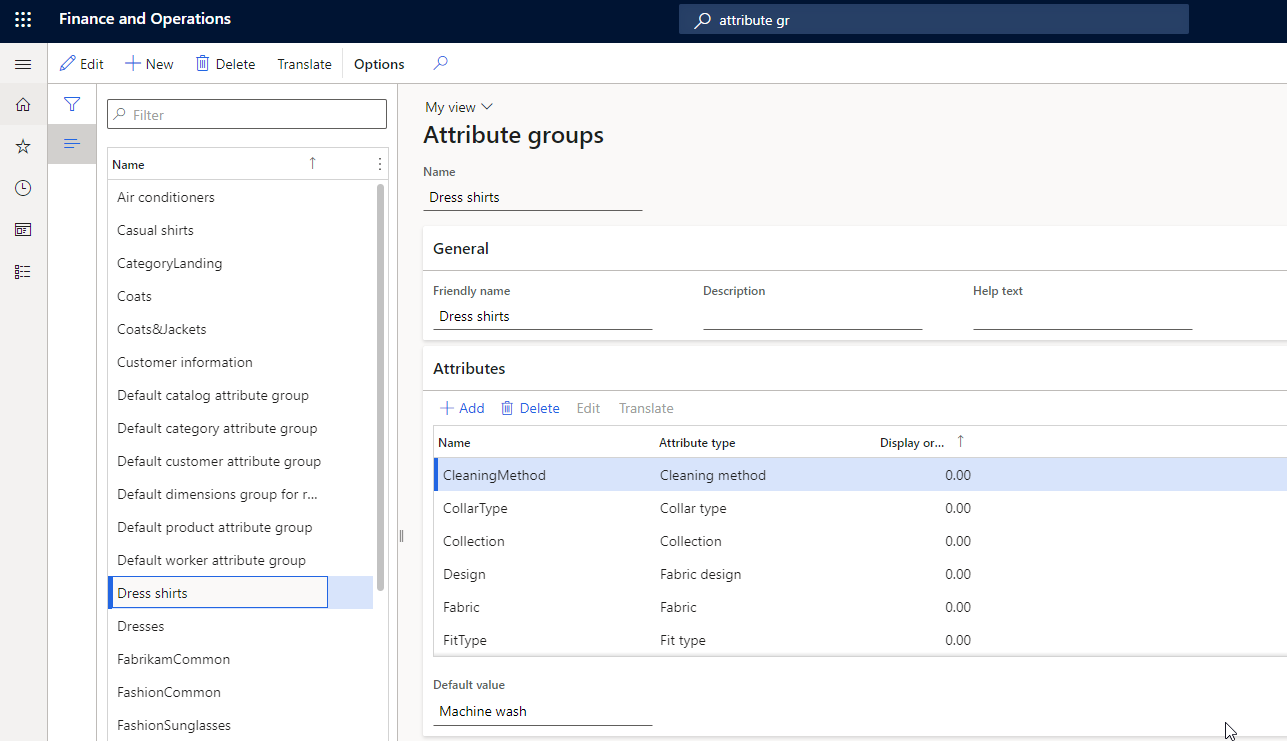
Oprette en ny attributgruppe
Hvis du vil oprette en attributgruppe, skal du følge trinnene i dette eksempel.
- Log på Commerce Headquarters som markedsføringschef.
- Gå til Administration af produktoplysninger > Opsætning > Kategorier og attributter > Attributgrupper.
- Opret en attributgruppe, der hedder Moderigtige skjorter.
- Tilføj følgende attributter: CleaningMethod, CollarType, Samling og Design.
Bemærk!
Visningsordreværdierne for attributter i attributgruppen har ingen indflydelse på eller gælder for rækkefølgen af afgrænsningsgrupper i resultaterne for søgning og kategorisøgning. De gælder kun for scenariet "ordreattributter".
Tildele attributgrupper til kategorier
En eller flere attributgrupper kan tilknyttes kategorinoder i følgende typer kategorihierarkier:
- Produkthierarki for handel
- Navigationshierarki for kanal
- Supplerende hierarkiprodukter efter kategori
Når produkter kategoriseres i kategorier, der er knyttet til attributgrupper, arver de de attributter, der er inkluderet i disse attributgrupper.
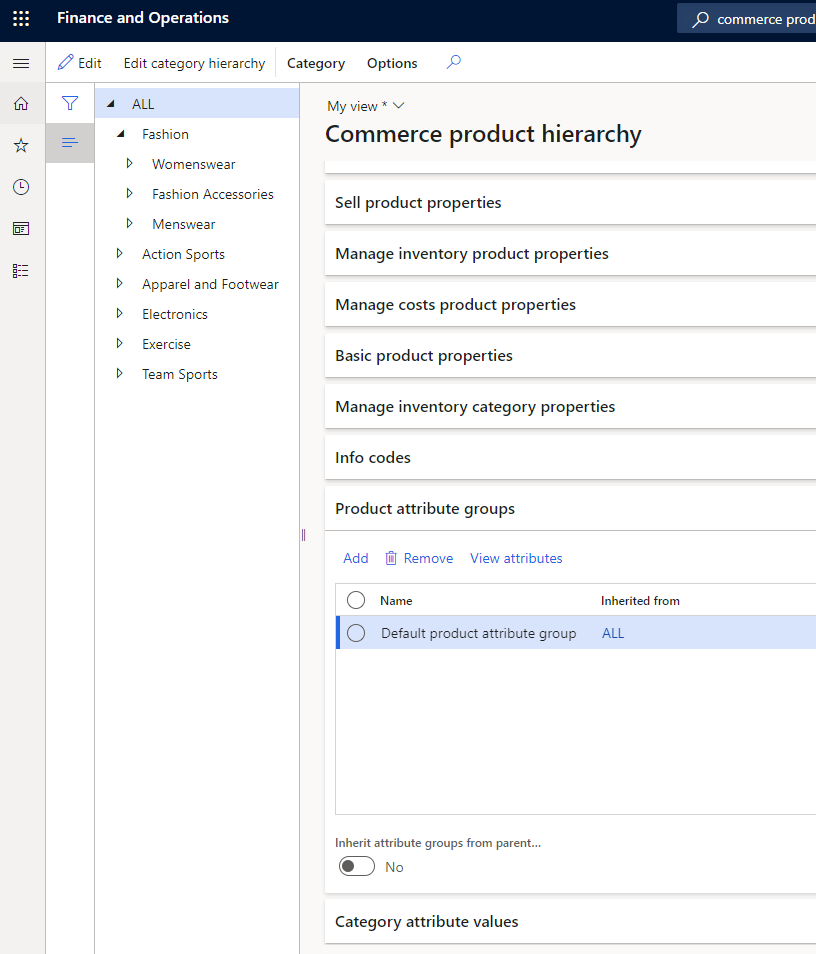
Følg disse trin for at tildele attributgrupper til kategorierne i Commerce-produkthierarkiet.
- Log på Commerce Headquarters som markedsføringschef.
- Gå til Detail og handel > Produkter og kategorier > Commerce-produkthierarki.
- Vælg Mode-navigationshierarki.
- Under Herretøj skal du vælge kategorien Bukser og derefter i oversigtspanelet Produktattributgrupper tilføje en attributgruppe med navnet Bælter til mænd.
- Vælg kategorien Moderigtige solbriller, og kontroller de nye attributter i attributgruppen Modesolbriller ved at vælge Vis attributter. Attributgruppen skal vise de nye attributter Linseform og Solbrillemærke.
- Vælg kategorien Bukser, og kontroller attributterne for attributgruppen Bælter til mænd ved at vælge Vis attributter. Attributgruppen skulle vise attributterne Bæltemærke, mænd, Bæltemateriale og Bæltestørrelse.
Den samme basisprocedure kan også bruges til at tildele attributgrupper til kategorier i kategorihierarki for kanalnavigation og supplerende produktkategorihierarki. I trin 2 skal du dog bruge en af følgende stier, afhængigt af det hierarki, du vil tildele attributgrupper til:
- Kategorihierarki for kanalnavigation: Gå til Detail og Commerce > Kategori- og produktstyring > Kanalnavigationskategorier.
- Supplerende produktkategorihierarki: Gå til Detail og Commerce > Kategori- og produktstyring > Supplerende produktkategorier.
Bemærk!
Kontrollér, at du kun tilknytter attributgrupper i et kategorihierarki i oversigtspanelet Produktattributgrupper, og ikke i oversigtspanelet Kategoriattributværdier. Hvis der vises attributter i oversigtspanelet Kategoriattributværdier, skal du vælge Rediger kategorihierarki i handlingsruden. Vælg derefter kategorinoderne i oversigtspanelet Kategoriattributgrupper, og vælg Fjern. Der er ingen understøttelse af, at du henter attributter efter kategori via Commerce Scale Unit.
Identificer tilgængelige og foruddefinerede attributter for handelskanaler til standardproduktsamlingen
Når du har knyttet forskellige attributgrupper til kategorier i forskellige hierarkier (handelsprodukthierarki eller kanalnavigationskategorier) og definerede attributværdier for hvert produkt på baggrund af kategoritilknytninger, skal du aktivere showattributten på kanalflaget for at gøre disse attributter kan vises i en bestemt kanal.
- Gå til Retail og Commerce > Konfiguration af kanal > Kanalkategorier og produktattributter.
- Vælg Angiv attributmetadata, og vælg derefter en attribut i venstre rude.
- I oversigtspanelet Kanalproduktattributter (ikke i oversigtspanelet Kategoriattributter) skal du angive indstillingen Vis attribut på kanal til Ja for at gøre attributten synlig.
- Hvis du også vil have, at attributten skal kunne defineres, kan du angive indstillingen Kan redigeres til ja.
Kontrollere synligheden af dimensionsbaserede afgrænsninger, f.eks. størrelse, typografi og farve
Produktdimensioner, f.eks. størrelse, typografi og farve, er de mest almindelige afgrænsninger. Hvis du vil gøre disse produktdimensioner tilgængelige som afgrænsninger, skal du tilknytte en attributgruppe på kanalniveau, der indeholder en reference til en attributtype, der automatisk arver værdier fra produktdimensionsværdier.
Du kan angive, at produktdimensioner skal kunne vises og defineres ved at opdatere flag på siden kanalkategorierne og produktattributter. Vælg rodnoden i navigationsruden, og indstil derefter attributten Vis attribut på kanal til Ja for attributterne Størrelse, Typografi og Farve i oversigtspanelet Kanalproduktattributter. Hvis du vil have, at disse attributter skal kunne defineres, kan du angive indstillingen Kan redigeres til ja for alle.

Hvis du vil aktivere attributterne, så de er tilgængelige i den demo-databaserede Houston-kanal, skal du følge trinnene i dette eksempelprocedure.
- Gå til Retail og Commerce > Konfiguration af kanal > Kanalkategorier og produktattributter.
- Vælg Houston kanalen.
- I handlingsruden skal du vælge Angiv attributmetadata.
- Vælg kategorinoden Mode, og vælg derefter Medtag attribut i oversigtspanelet Kanalproduktattributter for hver attribut.
- Vælg kategorinoden Modetilbehør, vælg kategorien Moderigtige solbriller, og vælg derefter Medtag attribut i oversigtspanelet Kanalproduktattributter for hver attribut.
- Vælg kategorinoden Herretøj, vælg kategorien Bukser, og vælg derefter Medtag attribut i oversigtspanelet Kanalproduktattributter for hver attribut.
- Når du har opdateret attributmetadataene for de ønskede attributter og afgrænsningerne, skal du sikre dig, at du gemmer ændringerne og kører jobbet Publicer kanalopdateringer. Når opdateringerne derefter er publiceret, skal du køre følgende job: 1070 (Kanalkonfiguration), 1040 (produkter) og 1150 (katalog).
Bemærk!
- Hvis din virksomhed kræver, at du ofte tilføjer eller fjerner produkter i navigationshierarkiet, eller at du foretager ændringer, som f.eks. opdatering af visningsordreværdier, tilføjelse af nye kategorier og tilføjelse af nye attributgrupper til kategorier, anbefales det, at du konfigurerer jobbet Udgiv kanalopdateringer, der skal køres som et ofte forekommende batchjob. Alternativt kan du udløse jobbet publicering af kanalopdateringer og derefter følgende Commerce Data Exchange (CDX)-jobs: 1070 (Kanalkonfiguration), 1040 (produkter) og 1150 (katalog).
- Der vises en Arv-indstilling, hvor du kan angive, at denne kanal skal arve attributgrupperne fra sin overordnede kanal i hierarkiet. Hvis du vælger Ja i indstillingen Arv, arver den underordnede kanalnode alle attributgrupper og alle attributter i disse attributgrupper.
- Hvis knappen Angiv attributmetadata i handlingsruden ikke er tilgængelig, skal du kontrollere, at navigationshierarkiet er knyttet til din kanal i oversigtspanelet Generelt.
- Du må ikke tilknytte nogen attributgrupper undtagen dimensionsbaserede attributgrupper på et kanalniveau (f.eks. under attributgrupper på siden Kanalkategorier og produktattributter).
- Efter introduktionen af understøttelse af kundespecifikke B2B-kataloger (business-to-business) i Commerce version 10.0.27 forventede du at identificere opsætningerne af afgrænsning og attribut for hvert B2B-katalog på samme måde, som det beskrives i denne artikel.
Tilsidesætte attributværdier
Standardværdierne for attributter kan tilsidesættes for individuelle produkter på produktniveau. Standardværdierne kan også tilsidesættes for individuelle produkter i specifikke kataloger, der er målrettet specifikke kanaler.
Tilsidesætte attributværdierne for et enkelt produkt
Hvis du vil tilsidesætte attributværdierne for et enkelt produkt, skal du følge trinnene i dette eksempel.
- Log på Commerce Headquarters som markedsføringschef.
- Gå til Detail og Commerce > Kategori og produktstyring > Frigivne produkter efter kategori.
- Vælg Mode > Modetilbehør > Modesolbriller.
- Vælg det påkrævede produkt i gitteret. Vælg derefter Produktattributter i gruppen Konfigurer under fanen Produkt i handlingsruden.
- Vælg en attribut i venstre rude, og opdater derefter dens værdi i højre rude.
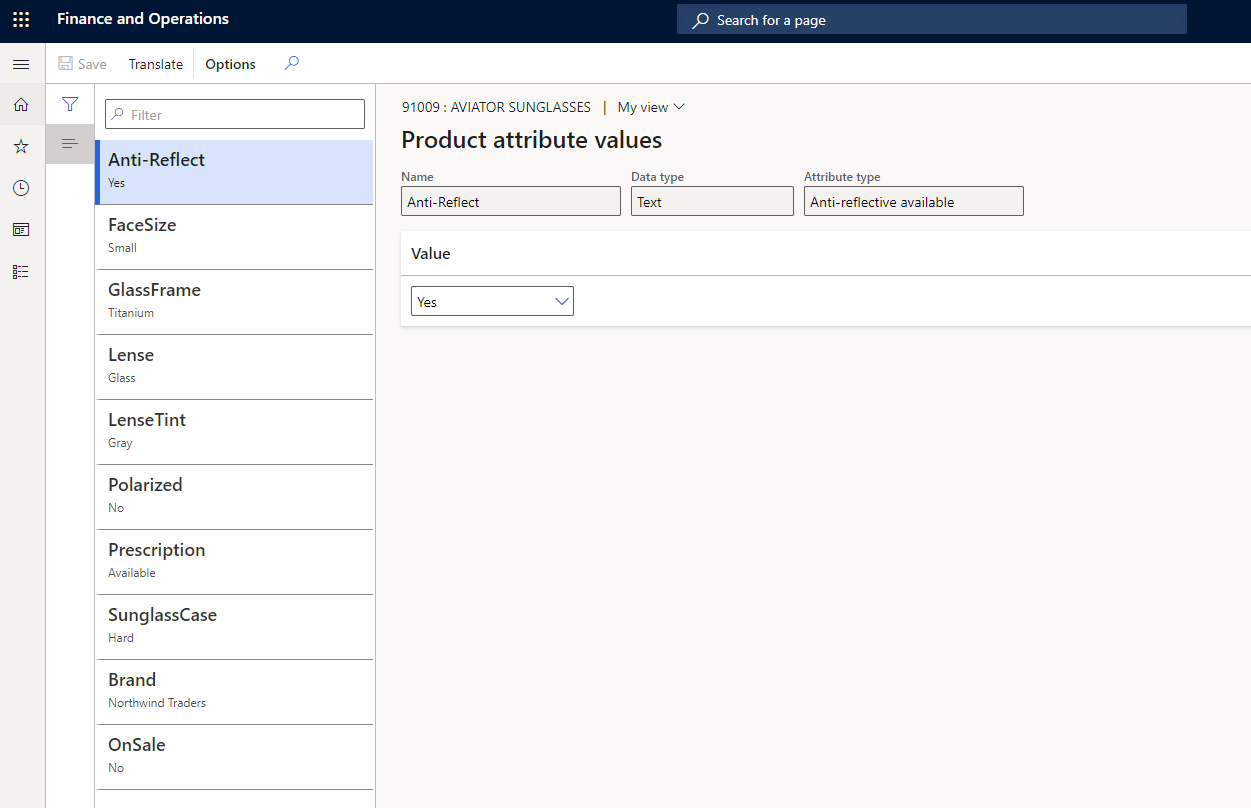
Tilsidesætte attributværdierne for alle produkter i et katalog
Hvis du vil tilsidesætte attributværdierne for alle produkter i et katalog, skal du følge trinnene i dette eksempel.
Log på Commerce Headquarters som markedsføringschef.
Gå til Detail og Commerce > Administration af kataloger > Alle kataloger.
Vælg Fabrikam Base Catalog-kataloget.
Vælg Mode > Modetilbehør > Modesolbriller.
I oversigtspanelet Produkter skal du vælge det krævede produkt og derefter vælge Attributter over produktgitteret.
Opdater værdierne for de påkrævede attributter i følgende oversigtspaneler:
- Delte produktmedier
- Delte produktattributter
- Kanalmedier
- Kanalproduktattributter
Tilsidesætte attributværdierne for alle produkter i en kanal
Hvis du vil tilsidesætte attributværdierne for alle produkter i en kanal, skal du følge trinnene i dette eksempel.
Log på Commerce Headquarters som markedsføringschef.
Gå til Retail og Commerce > Konfiguration af kanal > Kanalkategorier og produktattributter.
Vælg Houston kanalen.
I oversigtspanelet Produkter skal du vælge det krævede produkt og derefter vælge Attributter over produktgitteret.
Hvis der ikke findes nogen produkter, kan du tilføje produkter ved at vælge Tilføj i oversigtspanelet Produkter og derefter vælge de ønskede produkter i dialogboksen Tilføj produkter.
Opdater værdierne for de påkrævede attributter i følgende oversigtspaneler:
- Delte produktmedier
- Delte produktattributter
- Kanalmedier
- Kanalproduktattributter
Definer variantspecifikke attributværdier, og definer flere værdier for produktattributter
Hvis du vil definere variantspecifikke attributværdier og definere flere værdier for produktattributter, skal du følge trinnene i dette eksempelprocedure.
Log på Commerce Headquarters som markedsføringschef.
Gå til Retail og Commerce > Konfiguration af kanal > Kanalkategorier og produktattributter.
Vælg Houston kanalen.
I oversigtspanelet Produkter skal du vælge den krævede produktvariant og derefter vælge Attributter over produktgitteret.
Hvis der ikke findes nogen produkter, kan du tilføje produkter ved at vælge Tilføj i oversigtspanelet Produkter og derefter vælge de ønskede produktvarianter i dialogboksen Tilføj produkter.
Opdater værdierne for de påkrævede attributter i følgende oversigtspaneler:
- Delte produktmedier
- Delte produktattributter
- Kanalmedier
- Kanalproduktattributter
Eksempel på variantspecifik attributkonfiguration
I dette eksempel er P001-Master-produktet et multiplum af aktiviteter med tre varianter: Løb, Gang og Trekking. For hver variant skal du definere værdien af aktivitetsattributten entydigt. I oversigtspanelet Produkter i kanalkategorier og produktattributter for din kanal definerer du aktivitetsattributværdien for varianterne, som vist i følgende tabel.
| Variant | Aktivitetsattributværdi |
|---|---|
| P001-Master | Sport |
| P001-1 | Kører |
| P001-2 | Gå |
| P001-3 | Trekking |
Hvis en bruger søger efter "sko", vises P001-Master-produktet i søgeresultaterne. Hvis du har konfigureret aktivitetsattributten som foruddefineret, viser Aktivitetsafgrænsning kun Sport som en værdi, der kan defineres, da denne værdi blev defineret for aktivitetsattributten på produktniveau P001-Master.
Attributter på variantniveau er som standard beregnet til kun at blive brugt på sider med produktdetaljer. Når du vælger en bestemt produktvariant til en PDP, opdateres produktspecifikationerne på den pågældende PDP for den pågældende variant.
Hvis afgrænsninger skal hente attributværdier, der er defineret på produktvariantniveau, skal du definere en attribut på produktmasterniveau, markere afkrydsningsfeltet Tillad flere værdier og angive attributtypen til Tekst.
Derefter skal du fastsætte alle mulige værdier for dine produktvarianter. For den aktivitetsattribut, der bruges i dette eksempel, kan de mulige værdier være Løbende, Gang, Hiking, Trekking, Camping, Vandsport eller Vintersport.
Når du har bestemt, hvad variantattributværdierne skal være, kan du definere dem på produktmasterniveau ved at bruge rørseparerede værdier. For aktivitetsattributten kan du definere attributværdien i produktmasteren som Løb|Gang|Hiking|Trekking|Camping|vandsport|Vintersport.
Derefter kan du for hver variant definere attributværdier ved at angive enten rørseparerede værdier eller enkelte værdier. For aktivitetsattributten kan du konfigurere en individuel produktvariant til Løb|Gang|Hiking, Løb, Løb|Hiking|Vandsport osv.
Når du har defineret variantattributværdierne, skal du vælge Publicer kanalopdateringer på siden Kanalkategorier og produktattributter i handlingsruden, og derefter køre jobbene 1150, 1040 og 1070.
Når jobbene er fuldført, og søgeindekset er opdateret, skal alle forventede værdier vises i søgeresultaterne og resultaterne af gennemsøgning af kategorier.